基本操作
全部資訊
目錄
Eats365 POS 上下班打卡
了解如何在Eats365 POS 應用程序中記錄員工的打卡時間。
Eats365 POS 應用程式可以通過記錄員工上班和下班的時間來記錄員工在輪班期間的總時長。此信息可用於向員工提供準確的薪酬,並查看員工可能早於或遲於要求開始輪班的情況。
在本文中,您將了解如何使用 POS 打卡上下班。
打卡上班
要打卡上班,請按照以下步驟操作:
- 打開Eats365 POS 應用程式。
- 在登錄屏幕上的左上角,點擊秒錶
 。然後,選擇您要通過帳戶登入或PIN碼登入打卡上班。
。然後,選擇您要通過帳戶登入或PIN碼登入打卡上班。- 帳戶登入: 點擊您的賬戶,然後輸入密碼。

- PIN 碼登入: 輸入您的 PIN 碼。

- 帳戶登入: 點擊您的賬戶,然後輸入密碼。
- 點擊上班。
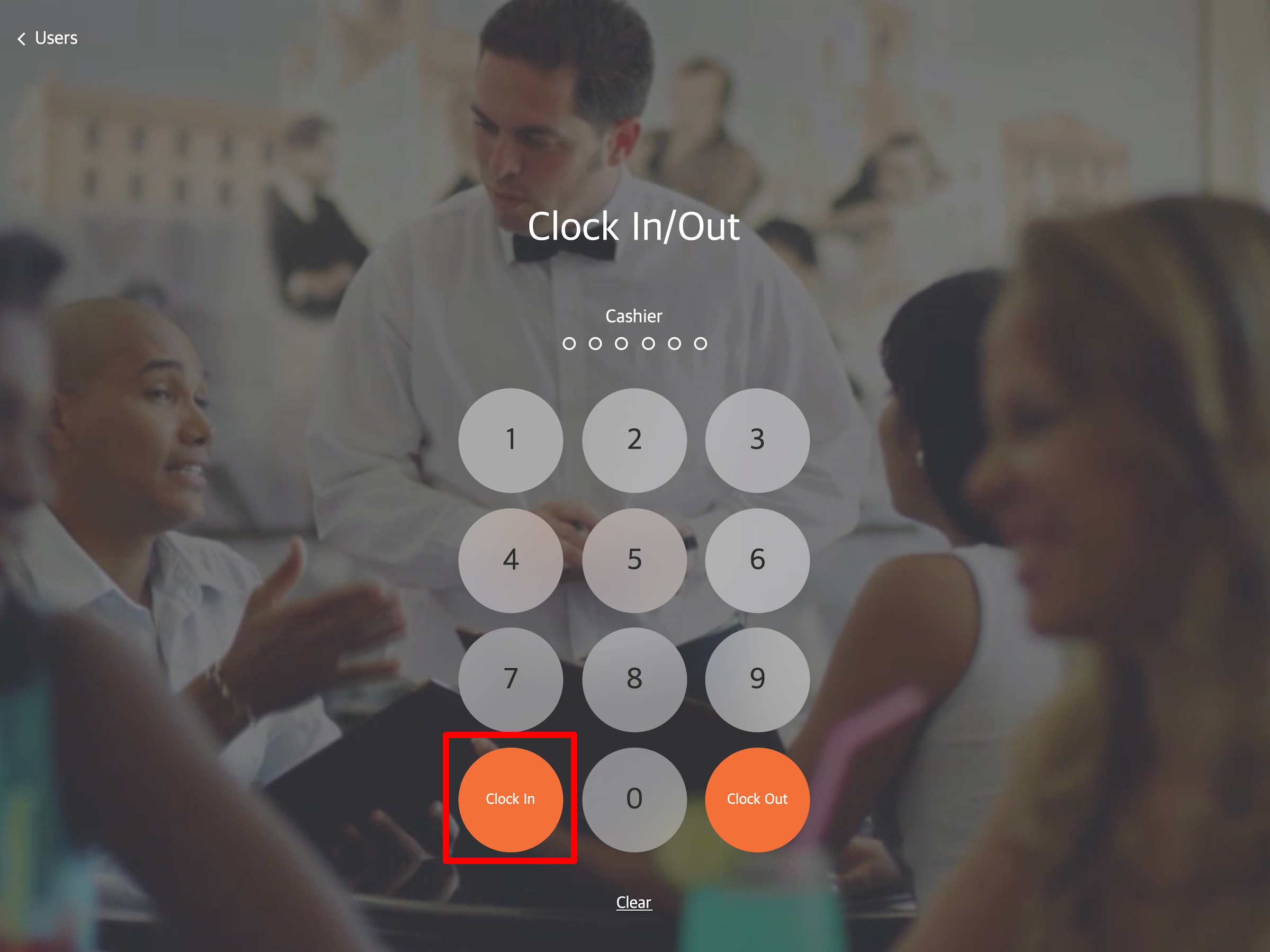
- (可選)將您的臉部與iPad的攝像頭對齊。一旦清晰地看到您的臉部,請點按“拍照” 。
注意:此步驟僅適用於已在“系統設置”下啟用“需要照片”。要更改您的首選設置,請參閱管理系統設置。 - 要重新拍攝照片,請選擇“重新拍照” 。要繼續,請選擇“確定” 。
POS 登錄屏幕會顯示一條確認消息,表明您已成功簽到,現在可以繼續登錄 POS 應用程式。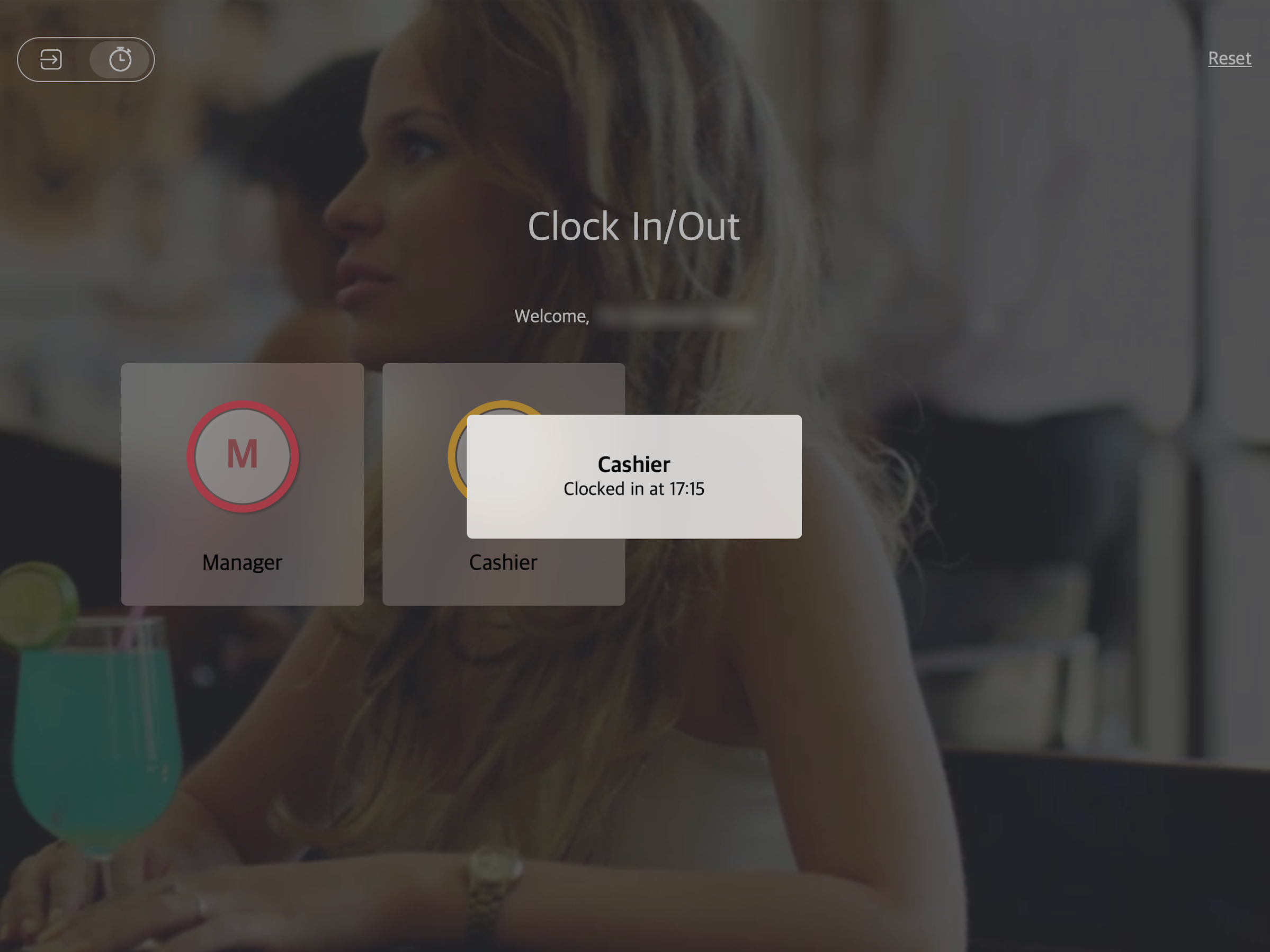 有關如何登錄或登出 POS 應用程式的更多說明,請參閱登錄和登出Eats365 POS 。
有關如何登錄或登出 POS 應用程式的更多說明,請參閱登錄和登出Eats365 POS 。
打卡下班
要打卡下班,請按照以下步驟操作:
- 打開Eats365 POS 應用程式。
- 在登錄屏幕上的左上角,點擊秒錶
 。然後,選擇您要通過帳戶登入或PIN碼登入打卡下班。
。然後,選擇您要通過帳戶登入或PIN碼登入打卡下班。- 帳戶登入: 點擊您的賬戶,然後輸入密碼。

- PIN 碼登入: 輸入您的 PIN 碼。

- 帳戶登入: 點擊您的賬戶,然後輸入密碼。
- 點擊下班。
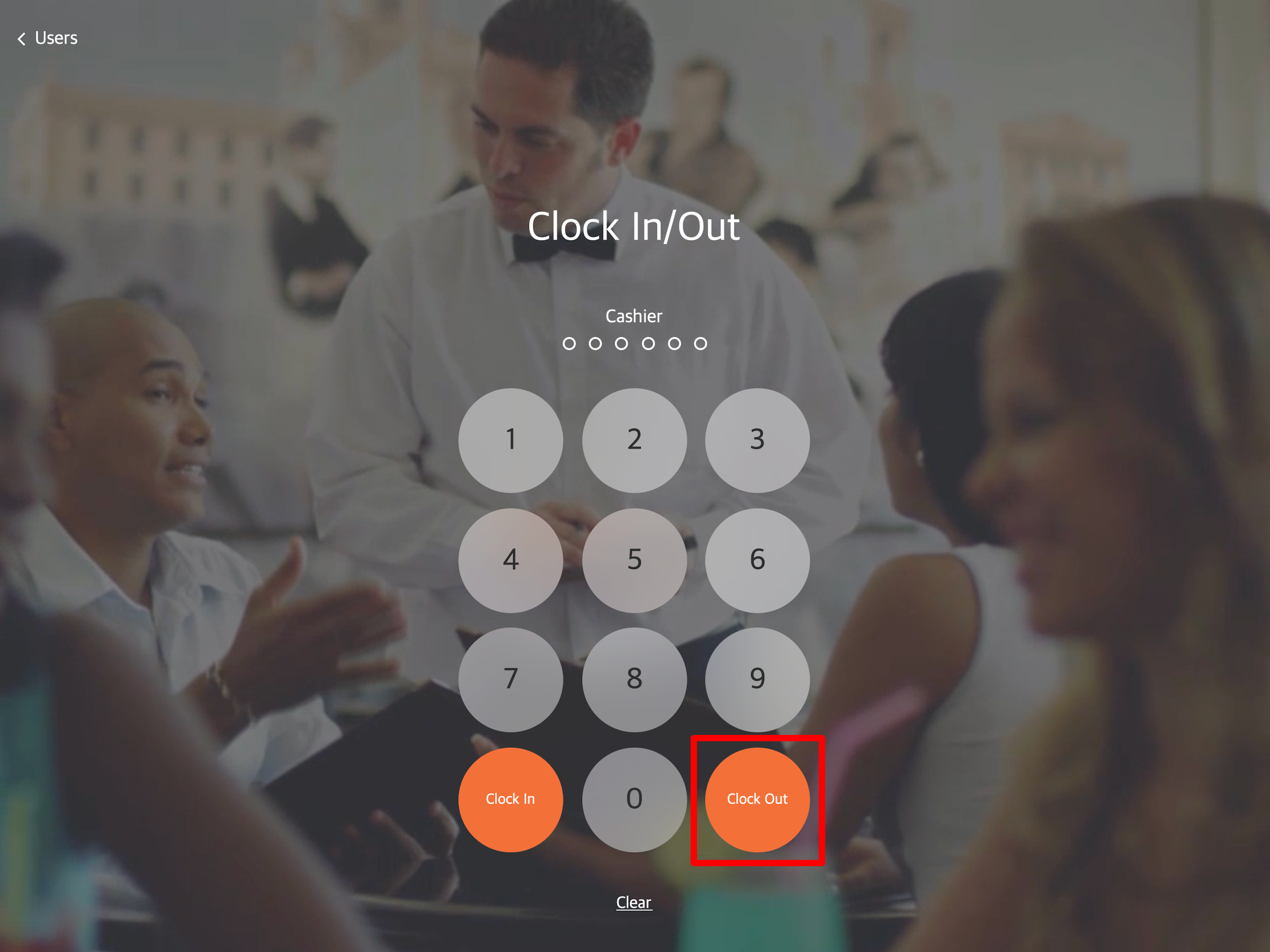
- (可選)將您的臉部與iPad的攝像頭對齊。一旦清晰地看到您的臉部,請點按“拍照” 。
注意:此步驟僅適用於已在“系統設置”下啟用“需要照片”。要更改您的首選設置,請參閱管理系統設置。 - 要重新拍攝照片,請選擇“重新拍照” 。要繼續,請選擇“確定” 。
POS 登錄屏幕會顯示一條確認消息,表明您已成功下班。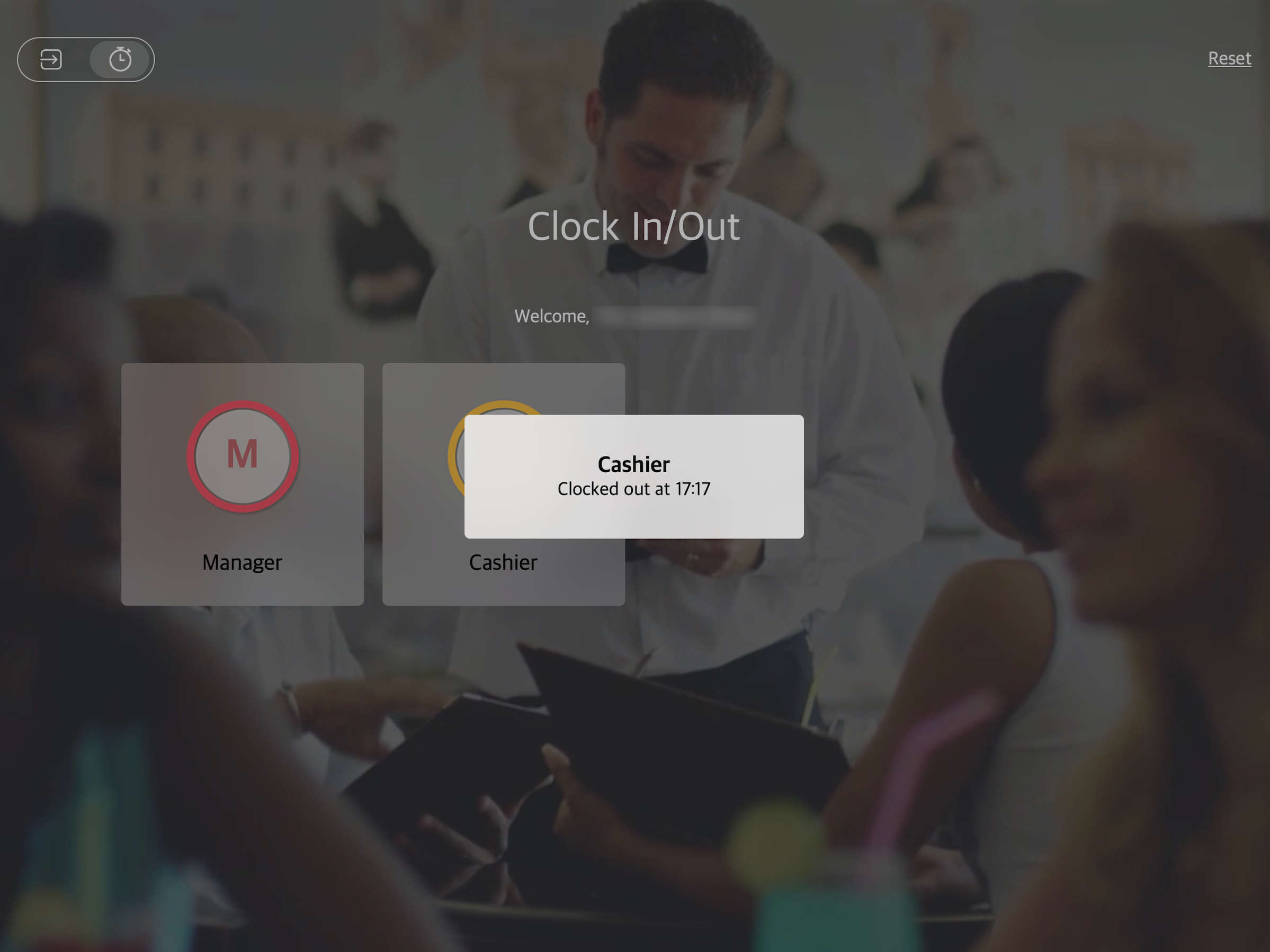
有關如何登錄或登出 POS 應用程式的更多說明,請參閱登錄和登出Eats365 POS 。
 Eats365 產品
Eats365 產品 商家指南
商家指南 模組
模組 會員
會員 整合
整合 硬件
硬件 員工操作
員工操作 職級和權限
職級和權限 付款
付款 報表
報表 最新消息
最新消息 產品更新
產品更新 故障排除
故障排除 探索 Eats365 產品
探索 Eats365 產品 Eats365 POS 詞彙表
Eats365 POS 詞彙表 問題排解
問題排解